小伙伴们,你们知道如何操作电脑进行还原电脑系统吗?估计大部分的人都不不太清楚吧,嘿嘿,你们要是不知道的话,那么就让小编来给大家演示一下电脑一键还原系统的方法吧~
当电脑使用的时间久了,就免不了会出现一些故障,要是当我们无法解决的时候,我们就需要使用到系统还原的操作啦。那么该如何操作电脑进行系统还原呢?今天小编就和大家说说怎么还原电脑系统的方法。
首先要确认电脑已经有过备份,然后点击开始->程序->一键GHOST,打开软件
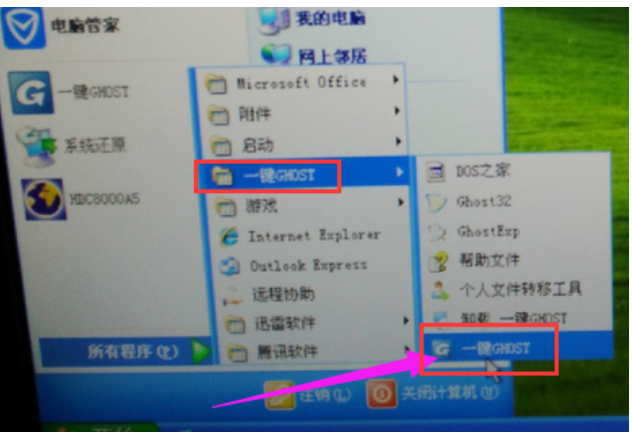
电脑电脑图解1
系统正在初始化,
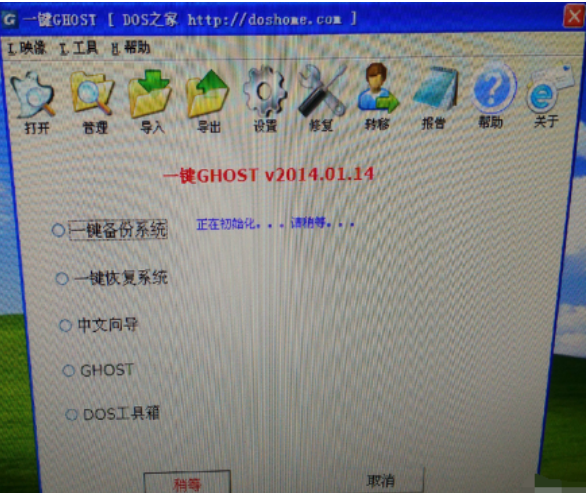
怎么还原电脑系统电脑图解2
选择“一键恢复系统”

电脑电脑图解3
点击“确定”,系统会提示两边,还是点击“
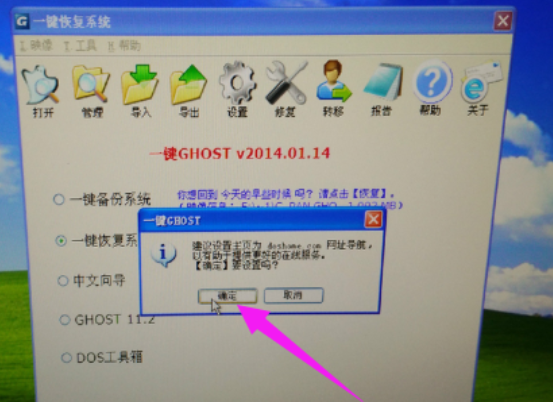
系统还原电脑图解4
点击“确定以后”系统会保存设置,等待重启电脑

怎么还原电脑系统电脑图解5
电脑自动关机
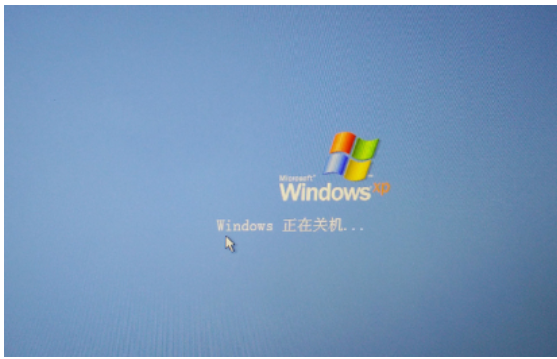
怎么还原电脑系统电脑图解6
电脑重启中
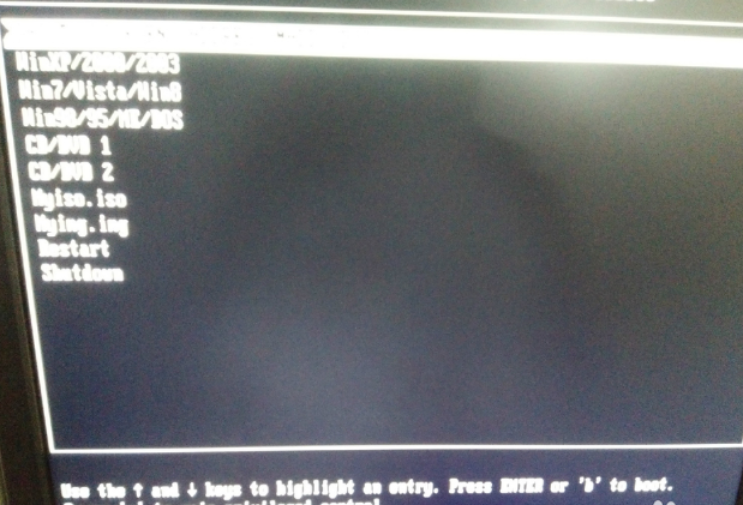
电脑电脑图解7
配置文件
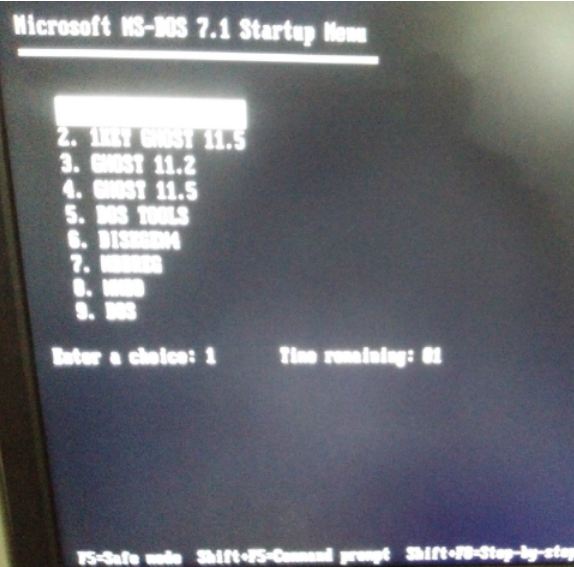
电脑电脑图解8
最后提示是否恢复系统,点一下键盘上的“K”确认恢复

系统还原电脑图解9
系统还原开始,系统正在还原,请耐心等待!

系统还原电脑图解10
系统恢复成功!提示是重启还是关机,点下“R”键,重启电脑

系统还原电脑图解11
电脑正在重启

电脑电脑图解12
现在电脑还原就完成了
相关阅读
- 暂无推荐
《》由网友“”推荐。
转载请注明: